chkdsk工具怎么运行
在使用Windows操作系统的过程中,用户可能会遇到文件损坏的问题。这时,chkdsk工具可以帮助我们修复这些损坏的文件。首先,运行chkdsk工具的方法非常简单。用户只需打开“命令提示符”,然后输入“chkdsk”命令,后面可以加上需要检查的驱动器字母,例如“chkdsk C:”。如果想要修复错误,可以在命令后加上“/f”参数,即“chkdsk C: /f”。这样,系统会自动检查并修复文件系统中的错误。需要注意的是,某些情况下,系统可能会提示您在下次重启时进行检查,这时只需重启计算机即可。
文件损坏请运行chkdsk怎么解决
当系统提示“文件损坏,请运行chkdsk”时,用户应当立即采取措施,以免数据丢失。首先,确保您已经备份了重要数据,以防在修复过程中出现意外。接下来,打开“命令提示符”,可以通过在搜索框中输入“cmd”来找到它。右键点击“命令提示符”,选择“以管理员身份运行”。在命令提示符窗口中,输入“chkdsk C: /f /r”,其中“C:”是您要检查的驱动器,/f表示修复错误,/r则表示定位坏扇区并恢复可读信息。执行此命令后,系统会提示您是否在下次重启时进行检查,输入“Y”确认。
运行chkdsk工具后,系统会开始扫描并修复文件系统中的错误。这个过程可能需要一些时间,具体取决于硬盘的大小和损坏的程度。在扫描完成后,您将看到修复的结果,包括找到的错误数量和修复的文件。若问题依然存在,建议您考虑使用更高级的修复工具,或者寻求专业的数据恢复服务。
在使用chkdsk工具时,用户还需注意以下几点:首先,不要在检查过程中强行关闭计算机,这可能会导致更严重的文件损坏。其次,定期使用chkdsk工具进行系统维护,可以有效预防文件损坏问题的发生。最后,保持操作系统和驱动程序的更新,确保系统的稳定性和安全性。
相关问题及回答
如何使用chkdsk修复U盘文件损坏?
- 使用chkdsk修复U盘文件损坏的方法与硬盘相似。插入U盘后,打开“命令提示符”,输入“chkdsk E: /f”,其中E:是U盘的驱动器字母。按下回车键,系统会自动检查并修复U盘中的错误。
chkdsk工具运行后如何查看修复结果?
- 在命令提示符中运行chkdsk后,修复结果会直接显示在窗口中。您可以查看修复的错误数量和详细信息。如果需要保存结果,可以右键点击窗口,选择“全选”,然后复制到文本文件中。
chkdsk工具是否会导致数据丢失?
- 在大多数情况下,chkdsk工具不会导致数据丢失,反而是为了修复文件系统错误。但在极少数情况下,如果文件系统严重损坏,可能会导致数据丢失。因此,建议在运行chkdsk之前备份重要数据。
chkdsk工具的其他参数有哪些?
- 除了/f和/r参数,chkdsk工具还有其他参数,如/x(强制卸载卷)和/v(显示详细信息)。用户可以根据需要组合使用这些参数,以达到最佳的修复效果。
本文来自作者[含蓝]投稿,不代表思科号立场,如若转载,请注明出处:https://www.ciscoconnect.com.cn/jyfx/202508-203.html
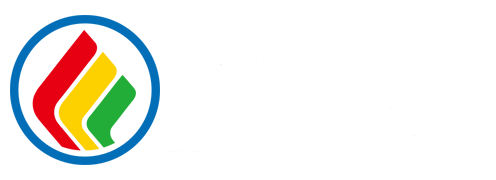
评论列表(4条)
我是思科号的签约作者“含蓝”!
希望本篇文章《chkdsk工具怎么运行 文件损坏请运行chkdsk怎么解决》能对你有所帮助!
本站[思科号]内容主要涵盖:国足,欧洲杯,世界杯,篮球,欧冠,亚冠,英超,足球,综合体育
本文概览:chkdsk工具怎么运行 在使用Windows操作系统的过程中,用户可能会遇到文件损坏的问题。这时,chkdsk工具可以帮助我们修复这些损坏的文件。首先,运行chkdsk...